Skelbimas
Kai dirbate su „Microsoft Excel“ darbaknygės duomenimis, tai ne visada yra tik skaičiai. Galbūt jūsų skaičiuoklėje yra klientų, klientų, darbuotojų ar kontaktų vardai. Ir atsižvelgiant į tai, iš kur kilę jūsų duomenys, gali tekti jais manipuliuoti, kad atitiktų jūsų adresų sąrašo ar duomenų bazės poreikius.
Jei „Excel“ programoje reikia atskirti vardą ir pavardę, turite keletą lanksčių variantų. Tai apima ne tik vardą ir pavardę, bet ir pavardę, priešdėlius ir priesagas. Čia yra naudingas vadovas, kuriame parodyta, kaip padalinti vardus „Excel“.
Kaip atskirti vardus „Excel“ naudojant vedlį
Tekstas į stulpelio vedlį yra paprasčiausias būdas atskirti vardus ir pavardes „Excel“ programoje, be vidurinių vardų. Ir įrankis yra pakankamai lankstus, kad prisitaikytų prie jūsų duomenų.
Įsitikinkite, kad šalia duomenų, kuriuos ketinate skaidyti, yra tuščias stulpelis, nes rezultatai ten bus numatyti. Jei tai neįmanoma, jūs vis tiek bus sugebėti pakeisti duomenų padalijimo tikslą.
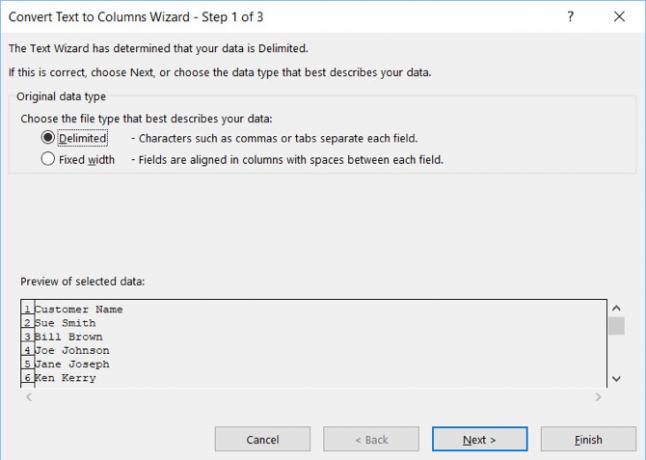
Padalinti vardus, atskirtus tarpais
Pirmiausia, jei vardai yra atskirti tarpais, atlikite tik šiuos veiksmus.
- Pasirinkite stulpelį arba langelius su vardais, kuriuos norite atskirti. Stulpelis ar langeliai bus paryškinti.
- Spustelėkite Duomenys skirtuką ir pasirinkite Tekstas į stulpelius savo kaspinu.
- Iššokančiajame lange pasirinkite Atskirtas failo tipui, kuris geriausiai apibūdina jūsų duomenis.
- Spustelėkite Kitas.
- Pagal Atskyrėjai, panaikinkite žymėjimą Skirtukas ir patikrinkite Erdvė.
- Spustelėkite Kitas.
- Pagal Stulpelio duomenų formatas, pasirinkti Tekstas. Jei reikia pasirinkti kitą Kelionės tikslas Norėdami gauti rezultatus, įveskite jį į tą lauką.
- Spustelėkite Baigti.
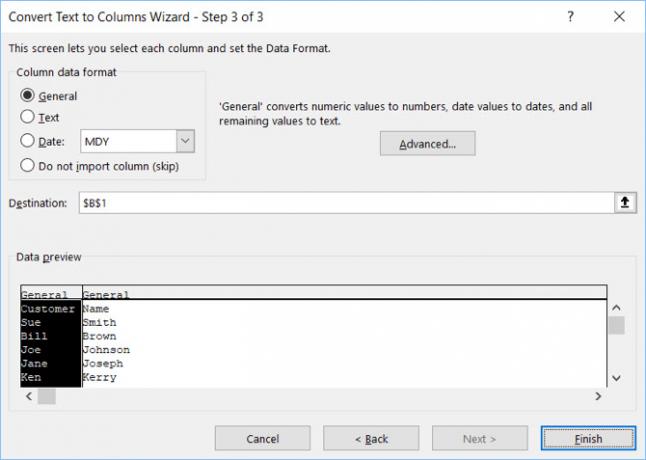
Šis metodas skirtas atskirti vardą ir pavardę „Excel“, taip pat vidurinįjį vardą arba pradinį vardą. Taigi, jei jūsų duomenys yra langelyje kaip Sue Sally Smith, Sue S. Smith ar Sue S Smith, kiekvienas veiks tinkamai.
Padalinti vardus, atskirtus kableliais
Jei vardas ir pavardė yra atskirti kableliais, jums reikės tik šiek tiek pakoreguoti aukščiau pateiktas instrukcijas. 5 žingsnyje, po Atskyrėjai, patikrinti Kablelis. Jūs galite išlaikyti Erdvė patikrinta, ar duomenyse taip pat nėra tarpų.
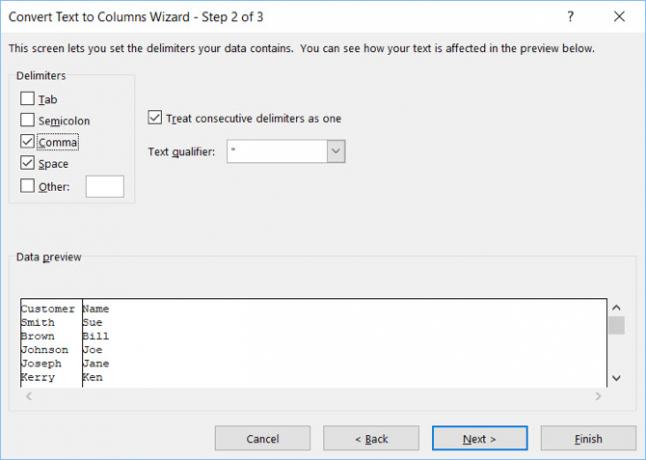
Padalinkite vardus ir pašalinkite duomenis
Tarkime, kad jūs turite vardus, kuriuose yra vardas, vardas ir pavardė, tačiau nenorite laikyti viduriniojo vardo. Pradėkite nuo tų pačių žingsnių, kaip aprašyta aukščiau, kol pereisite prie 7 veiksmo, tada atlikite šiuos veiksmus.
- Pagal Stulpelio duomenų formatas, pasirinkite Neimportuoti stulpelio (Praleisti).
- Viduje konors Pasirinktų duomenų peržiūra, spustelėkite, kad pažymėtumėte duomenų, kuriuos norite pašalinti iš rezultatų, stulpelį.
- Spustelėkite Baigti.
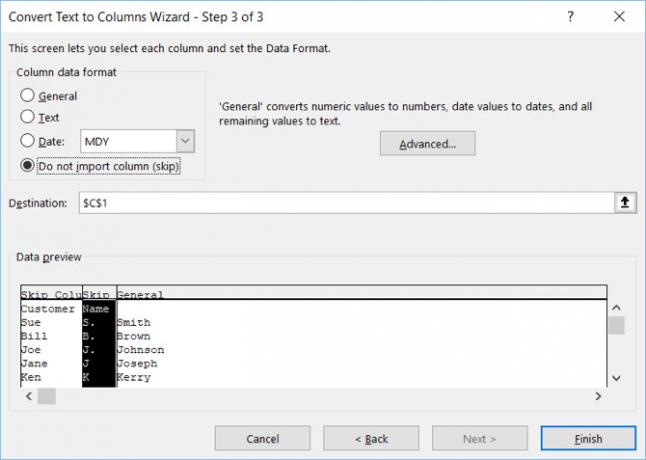
Kaip atskirti vardus „Excel“ funkcijose
Jei darote vienkartinį padalijimą, aukščiau išvardyti metodai, naudojant vedlį Tekstas į stulpelius, yra paprasčiausi. Bet jei pridėsite daugiau duomenų, kuriuos norite padalyti, galbūt norėsite naudoti „Excel“ formules 15 „Excel“ formulių, kurios padės išspręsti realaus gyvenimo problemas„Excel“ ne tik verslui. Čia yra kelios „Microsoft Excel“ formulės, kurios padės išspręsti sudėtingas kasdienes problemas. Skaityti daugiau . Be to, nors vedlys yra lankstus, jis turi savo ribas. Taigi kai kurias funkcijas apimsime ir ypatingomis aplinkybėmis.
Padalinkite vardą, vidurinę ir pavardę
Pasirinkite langelį, kuriame norite pateikti duomenis, ir įdėkite arba įklijuokite pagal šias formules:
Pirmas vardas:
= Kairė (A2, RASTI ("", A2,1) -1)Pavardė:
= TEISĖ (A2, LEN (A2) -FIND ("", A2,1))Antras vardas:
= MID (A2, PAIEŠKA ("", A2,1) + 1, PAIEŠKA ("", A2, PAIEŠKA ("", A2,1) +1) -PAKEISTI ("", A2,1))Pakeiskite langelių etiketes (raidžių ir skaičių derinį) tokiomis, kokias jūs dalinate.
Pavadinkite prefiksu, pašalinkite prefiksą
Pirmas vardas:
= MID (A2, PAIEŠKA ("", A2,1) + 1, PAIEŠKA ("", A2, PAIEŠKA ("", A2,1) +1) - (PAIEŠKA ("", A2,1) +1) )Pavardė:
= TEISĖ (A2, LEN (A2) -PAKEISTI ("", A2, PAIEŠKA ("", A2,1) +1))Vardai su priesaga, priesaga atskirame stulpelyje
Pirmas vardas:
= Kairė (A2, PAIEŠKA ("", A2,1))Pavardė:
= MID (A2, PAIEŠKA ("", A2,1) + 1, PAIEŠKA ("", A2, PAIEŠKA ("", A2,1) +1) - (PAIEŠKA ("", A2,1) +1) )Priesaga:
= TEISĖ (A2, LEN (A2) -PAKEISTI ("", A2, PAIEŠKA ("", A2,1) +1))Dviejų dalių vardai
Pirmas vardas:
= Kairė (A2, PAIEŠKA ("", A2, PAIEŠKA ("", A2,1) +1))Pavardė:
= TEISĖ (A2, LEN (A2) -PAKEISTI ("" ", A2, PAIEŠKA (" ", A2, PAIEŠKA (" ", A2,1) +1) +1))Dviejų dalių pavardės
Pirmas vardas:
= Kairė (A2, PAIEŠKA ("", A2,1))Pavardė:
= TEISĖ (A2, LEN (A2) -PAKEISTI („“, A2,1))Trijų dalių pavardės
Pirmas vardas:
= Kairė (A2, PAIEŠKA ("", A2,1))Pavardė:
= TEISĖ (A2, LEN (A2) -PAKEISTI („“, A2,1))Dar kartą nepamirškite pakeisti ląstelių etikečių tokiomis, kurios buvo padalintos.
Užpildykite savo formules
Įvedę bet kurią iš aukščiau pateiktų funkcijų, galite vilkti, kad užpildytumėte šias formules likusiu stulpeliu.
Pasirinkite pirmąjį langelį pagal formulę. Pereikite į apatinį dešinįjį kampą ir tada, kai juodas pliuso ženklas pasirodo, vilkite žemyn, kad užpildytumėte reikiamą langelių skaičių.
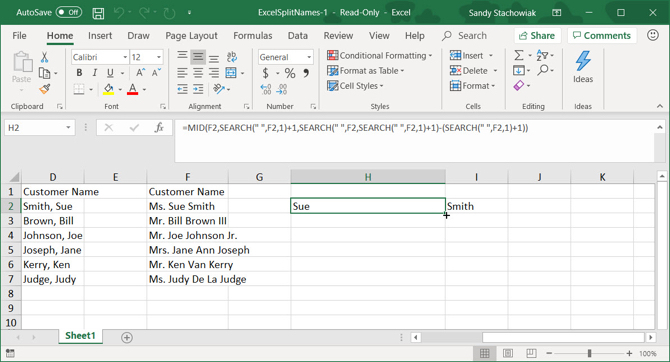
„Excel“ yra lengva atskirti vardus
Jei galėsite naudoti vedlį „Tekstas į stulpelį“, galėsite lengvai padalinti vardą ir pavardę programoje „Excel“. Bet jei turite sunkių duomenų, su kuriais turite dirbti, bent jau turite parinkčių atskirti vardus ir funkcijas.
Norėdami gauti papildomų „Excel“ vadovėlių, tokių kaip šis, pažiūrėkite, kaip tai padaryti sujungti ir suskaidyti langelius Kaip sujungti ir suskaidyti langelius „Microsoft Excel“Yra priežastis, kodėl mažiausias „Excel“ skaičiuoklės vienetas yra vadinamas langeliu: jo nebegalite padalinti. Tačiau štai kaip bus galima sujungti ir suskaidyti langelius. Skaityti daugiau arba greitai ištrinkite visus tuščius langelius Kaip greitai ištrinti visus tuščius langelius "Excel"Ar turite „Excel“ skaičiuoklę, kurioje yra tuščių eilučių ir (arba) stulpelių? Negaiškite laiko ištrindami juos rankomis. Šis metodas palengvina. Skaityti daugiau „Excel“.
Turėdama informacinių technologijų bakalauro laipsnį, Sandy daugelį metų dirbo IT pramonėje projektų vadove, departamento vadove ir PMO vadove. Tuomet ji nusprendė įgyvendinti savo svajonę ir dabar rašo apie technologijas visu etatu.


